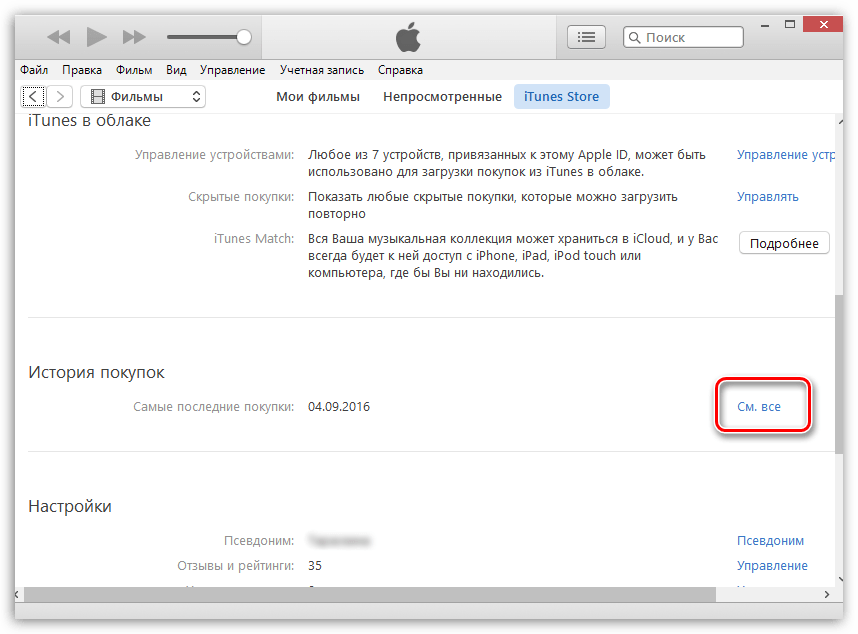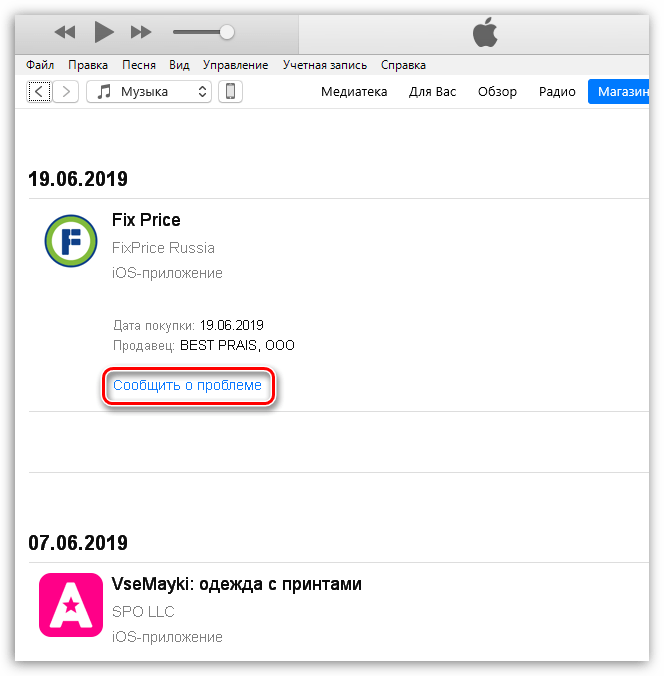По нашим данным покупка не соответствует условиям возврата средств
Некоторым пользователям приходят и отрицательные ответы от поддержки с примерно такой формулировкой: «Покупка не соответствует условиям возврата средств». Такой ответ может возникать по нескольким причинам:
- Некоторые пользователи злоупотребляют опцией возврата средств. Происходит это из-за того, что в большинстве случаев после возврата средств сам купленный контент остается активным и его никто не заберет. Если пользователь уже несколько раз проворачивал подобный трюк, то его история возвратов будет анализироваться подробнее и, скорее всего, поступит отрицательный ответ.
- Если вы пользовались подпиской более одного рассчетного периода (чаще всего это месяц использвоания).
- Если покупка Apple-сервисов была разовой и не предусматривает ежемесячного списания.
-
Если отключение подписки может повлиять на личные данные пользователя. К примеру, за время покупки вы активно наполняли свой iCloud, и его деактивация может уничтожить синхронизированные данные.
Примеры обращений в техподдержку
Мы собрали несколько простых и действенных, по нашему мнению, примеров. Здесь обозначены весьма веские причины для возврата, которые помогут вам решить проблему. Как? Они давят на жалость, ведь специалисты службы поддержки тоже люди, и у них наверняка есть дети или они просто попадали в аналогичную ситуацию. Итак:
- ребёнок воспользовался моим телефоном и установил приложение, пока я был занят (the child used my phone and installed the application while I was busy);
- мой телефон украли (my phone was stolen);
- аккаунт был взломан (the account was hacked);
- сенсор дисплея сработал ошибочно (the sensor of the display worked mistakenly).
В первом случае у покупателя отсутствовала поддержка приложения в его стране, во втором — перепутал иконки приложений
Как отключить подписку на Айфоне
Рассмотрим стандартную инструкцию отмены подписок на устройствах Apple. Возможно она поможет тем, у кого не получается это сделать. Процесс отписки может отличаться только для разных версий IOS. В целом инструкция существует одна.
Она заключается в открытии настроек своей учётной записи. Где нужно отыскать необходимый раздел:
-
Открываем настройки мобильного устройства;
-
Выберите пункт «iTunes Store и Apple Store» в списке;
-
Далее находим на следующем окне пункт «Подписки» и выбираем его;
-
На странице отобразятся все существующие платные подписки. Обычно здесь нет кнопки для отписки. Выберите ту, от которой желаете отключиться;
- Появится окно, в котором нужно выбрать пункт «Отменить». Подтвердите отписку, и окно с настройками можно закрывать.
Практически все подписки на Айфоне работают по одному и тому же принципу, даже если нет значка для отмены. Даже если отключить автооплату, то она будет действовать до завершения срока оплаты. За это время услуги по подписке можно использовать. В окне с подпиской также можно узнать дату, до которой она будет продолжать действовать. Своё решение можно отменить, перейдя снова в настройки и продлив до нужного срока услуги, которые были оплачены ранее.
Как отменить списание apple.com/bill
Итак, первым делом нужно исключить любые платные услуги, которые вы могли ненароком активировать. Для этого нужно изучить специальное меню, в котором будет информация о любой активной подписке. Что бы его открыть, есть два быстрых пути:
- Открываем «Настройки» → кликаем по своему имени → следуем в пункт «Подписки» (в англ. интерфейсе Subscriptions).
- Запустите AppStore → внизу кликните на вкладку «Обновления» → тапните по иконке с аккаунтом → выберите свой профиль Apple ID → пункт «Подписки».
После этоо откроется основное меню управления подписками, где во вкладке «Активные» нужно открыть каждую и проверить когда выполнялись платежи. Там же вы сможете деактивировать ту услугу, которая съедает ваш баланс. Имейте ввиду, возможен момент, когда в пункте «Активные» самой подписки не будет, но оплата по ней прошла — скорее всего, это означает разовую покупку, которая была предусмотрена в условиях.
Также есть вариант просмотреть все совершенные покупки за последние три месяца. Для этого нужно перейти на специальный сервис reportaproblem.apple.com, где нужно пройти авторизацию под своим Apple ID. После ввода всех данных, вам откроется страничка с описанием всех платных услуг, а также история платежей по каждой из них. Немногие знают, но данный ресурс позволяет реально вернуть деньги, ошибочно оплаченные за подписку. Об этом и поговорим далее.
Как отменить подписку в App Store
До обновления iOS до версии 12.1.4, которое вышло 7 февраля 2019 года, отмена подписки была не самой простой операцией.
Чтобы уточнить, какая версия iOS у вас установлена сейчас, зайдите в «Настройки» – «Основные» – «Обновление ПО».
iOS по умолчанию автоматически обновляется на всех поддерживаемых устройствах
iOS 12.1.4 и позже
После обновления доступ к управлению подписками стал элементарным:
- Откройте App Store на iPhone или iPad.
- Нажмите в правом верхнем углу на иконку своего профиля. Это будет ваша аватарка iCloud или инициалы.
- Коснитесь «Управлять подписками».
Отсюда можно настраивать свои предпочтения в App Store
У вас откроется окно всех когда-либо активированных подписок. Те, за которые у вас не снимаются деньги, отмечены как «Недействующие».
Неактивные подписки вынесены в отдельный подпункт
Коснитесь подписки, которую вы хотите отменить. В окне самой подписки коснитесь «Отменить подписку» (Cancel Subscription). Коснитесь «Готово» в правом верхнем углу.
Удивительно, что в описании обновления об изменении App Store не было сказано ни слова. Однако пользователи и обзорщики быстро нашли новую и удобную систему управления подписками.
До iOS 12.1.4
iOS 12.1.4 поддерживается не на всех устройствах Apple. Среди смартфонов и планшетов, которые не смогут обновиться:
- iPhone 5, iPhone 4S, iPhone 4 и более старые устройства;
- iPad mini 1st generation;
- iPod touch 5th generation и более старые устройства.
В этом случае отмена подписки проводится через «Настройки»:
- Откройте «Настройки» и коснитесь своего Apple ID в начале списка.
- Коснитесь iTunes Store and App Store.
- В первой строчке будет ваш Apple ID. Коснитесь его.
- Откроется окошко с вариантами действий. Нажмите «Просмотреть Apple ID».
Здесь можно управлять своими подписками
Пролистайте открывшееся окошко до «Подписки». Коснитесь этого пункта.
В старых версиях iOS подписки спрятаны довольно глубоко в настройках
У вас откроется список всех активных и истёкших подписок. Под заголовком «Недействующие» будут перечислены неактивные подписки — за них вы не платите денег. Нас интересуют активные. Коснитесь подписки, которую нужно отменить. В открывшемся окне коснитесь «Отменить подписку» (Cancel Subscription). Коснитесь «Готово».
Через iTunes на ПК или Mac
Управление подписками доступно и в приложении iTunes:
- Откройте iTunes и нажмите «Учётная запись» в верхнем меню.
- Из выпадающего списка выберите «Посмотреть…».
Расположение кнопки одинаково и на Windows, и на MacOS
У вас откроется вкладка «Магазин». Пролистайте окошко почти до конца и увидите слева «Подписки:». Нажмите на кнопку напротив «Управлять».
Далее действия ничем не отличаются от аналогичных на смартфоне или планшете
Вы увидите список подписок, каждая из которых будет помечена как «Активная» или «Неактивная». Деньги списываются только за активные — выберите из них ту подписку, которую хотите отменить. В открывшемся окне нажмите «Отменить подписку». Нажмите «Готово».
Как различить законные и незаконные списания
Важно понимать, в каких случаях начисления происходят на законных основаниях, а в каких пора бить тревогу. К законным относятся следующие виды списаний:
К законным относятся следующие виды списаний:
- Контрольное снятие средств в момент привязки банковской карты к Apple ID. Сумма составляет 1 рубль. После завершения процедуры она возвращается на карточный счет владельца. Цель этой операции — проверка платежеспособности клиента.
- Абонентская плата за подписки. Вступает в сиду сразу же после завершения бесплатного пробного периода. Для различных сервисов продолжительность такого периода может варьироваться от одного до трех месяцев.
- Банковская карта привязана к нескольким Apple ID. Наиболее частый пример такой ситуации — карту привязали к аккаунту ребенка, а он начал делать покупки.
- Списания средств с опозданием. Иногда, в силу различных технических причин денежные средства списываются не строго в момент покупки, а на два-три дня позже. При этом суммы потраченные на покупки могут группироваться в одну транзакцию.
Теперь важно разобраться, какие снятия незаконны и заставляют буквально бить тревогу. Вероятно и то, что из-за сбоя снятие средств произошло ошибочно
Эту нужно выяснить в службе поддержки Эппл.
Вероятно и то, что из-за сбоя снятие средств произошло ошибочно. Эту нужно выяснить в службе поддержки Эппл.
Как отменить предзаказ в App Store
Предзаказ – это относительно новая разработка от Apple. Пользователи могут заранее сделать пробный заказ игры или приложения, которые еще не вышли. Оплатить заказ нужно будет только после того, как состоится официальный выход. Следует учитывать, что точное время ожидания выхода приложения пока не отображается, но пользователь от этого ничего не теряет.
Как отменить покупку в Гугл Плей — методы вернуть платеж
Все это замечательно, но до окончания действия предзаказа обстоятельства могут и измениться, соответственно человек может захотеть отменить предварительную покупку. Что нужно делать, чтобы отключить предзаказ:
- Зайти App Store, открыть «Учетную запись».
- Авторизоваться удобным для пользователя способом.
- Выбрать раздел с предзаказами.
- Найти нужную программу или игру, от которой планируется отказаться.
- Нажать кнопку «Отмена».
Важно! Следует понимать, что в случае предзаказа деньги списываются со счета только тогда, когда приложение или программа появилась в официальном доступе. Разумеется, если средств будет хватать на счете
Отмена предзаказа
Если приобретение отменить, ничего не возвращается, но и не списывается. При необходимости, восстановить подписку так же легко, как и отменить.
Возврат денег за покупку в одном из внутренних магазинов iTunes
Обратите внимание, вернуть деньги за покупку вы сможете в том случае, если она была сделана недавно (максимум неделя). Также стоит учитывать, что к данному способу не стоит прибегать слишком часто, иначе можете столкнуться с отказом
Способ 1: iTunes
- Щелкните в iTunes по вкладке «Учетная запись», а затем перейдите к разделу «Просмотреть».
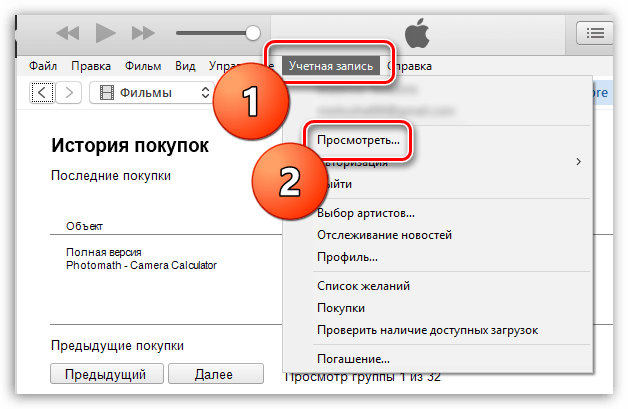
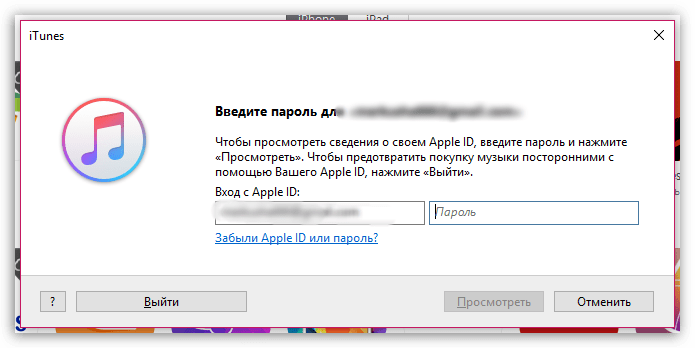
В блоке «История покупок» щелкните по кнопке «Все».
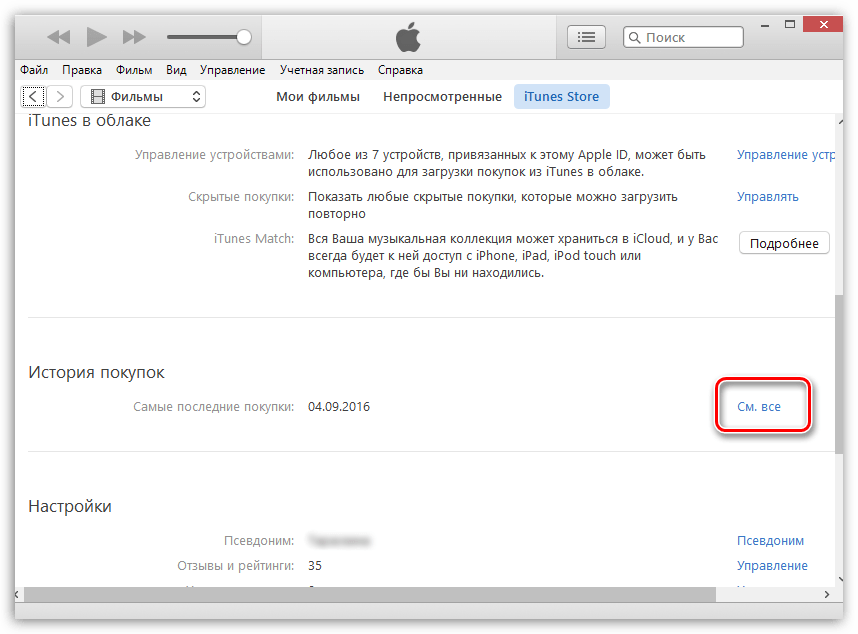
На экране отобразится список приобретенных игр и приложений в порядке убывания. Найдите нужное и кликните справа от него по кнопке «Еще».
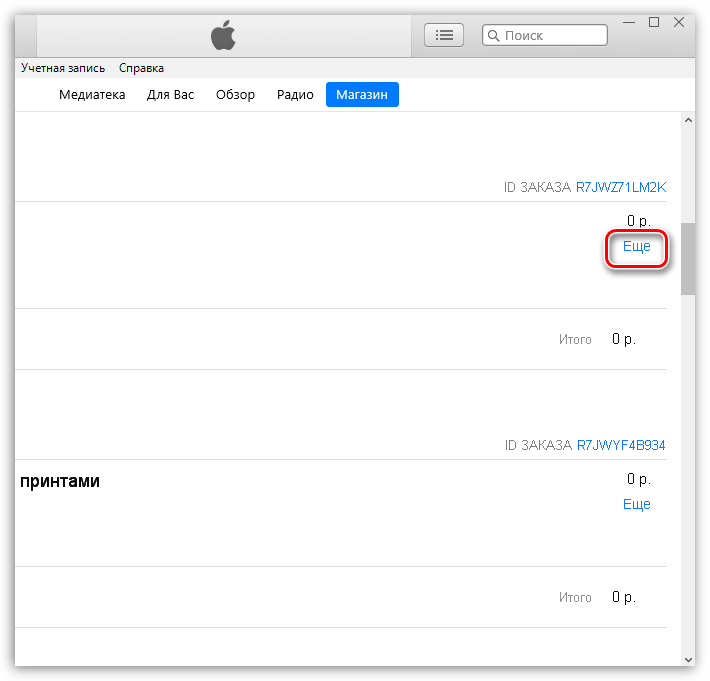
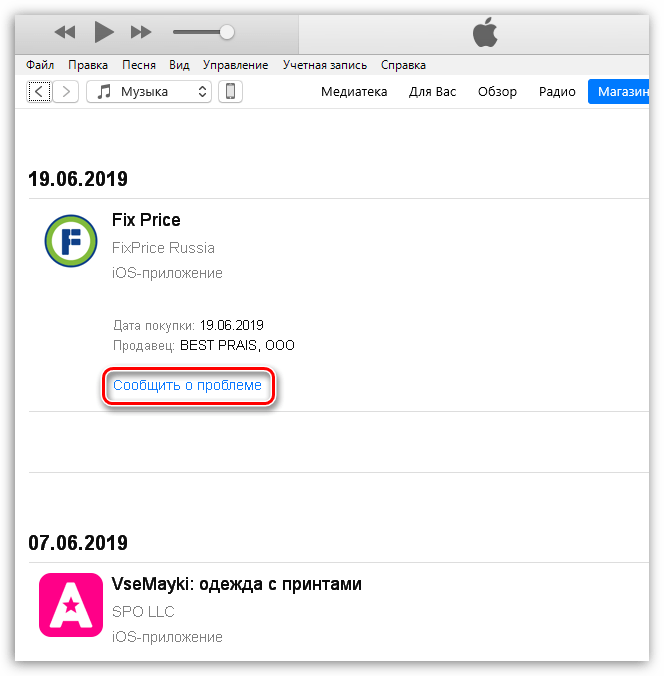
Запустится браузер, который перенаправит вас на страницу сайта Apple. Вам потребуется ввести данные своего Apple ID.
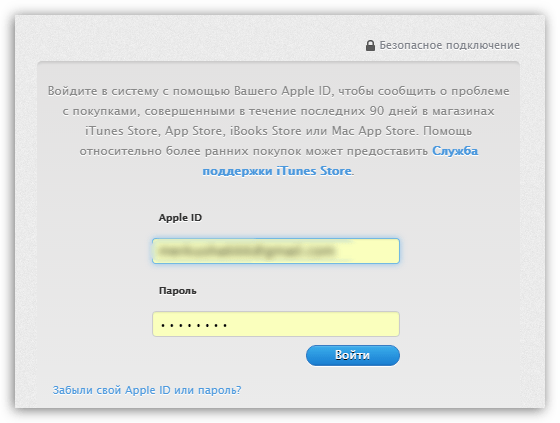
Следом отобразится окно, в котором вам потребуется указать проблему, а затем внести пояснение (хотите получить возврат денег). Когда закончите ввод, щелкните по кнопке «Отправить».
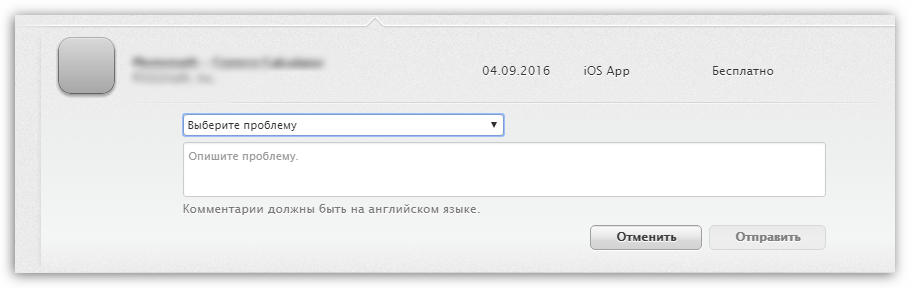
Теперь вам остается только ждать, когда запрос будет обработан. Ответ поступит на электронную почту, а также, в случае удовлетворительного решения, вам будут возвращены деньги на карту.
Способ 2: Сайт Apple
В данном способе заявка на возврат средств будет осуществляться исключительно через браузер.
- Перейдите на страницу «Сообщить о проблеме».
- После авторизации выберите в верхней части окна тип покупки. Например, вы приобрели игру, потому перейдите ко вкладке «Приложения».
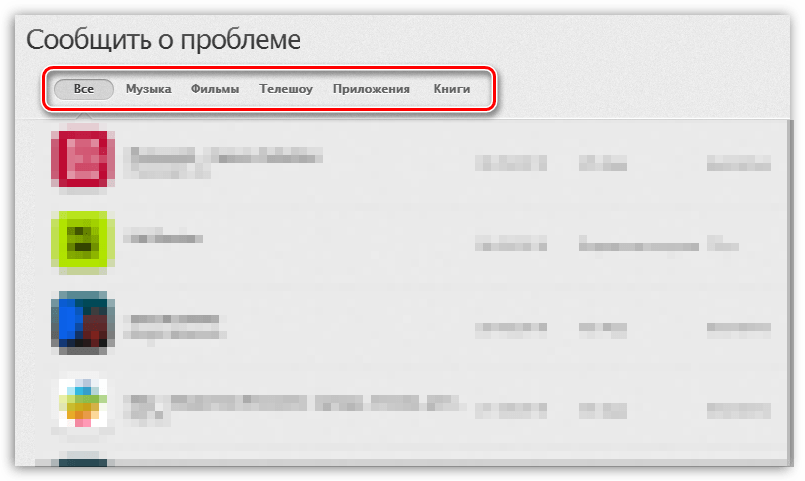
Правее от покупки щелкните по кнопке «Сообщить».
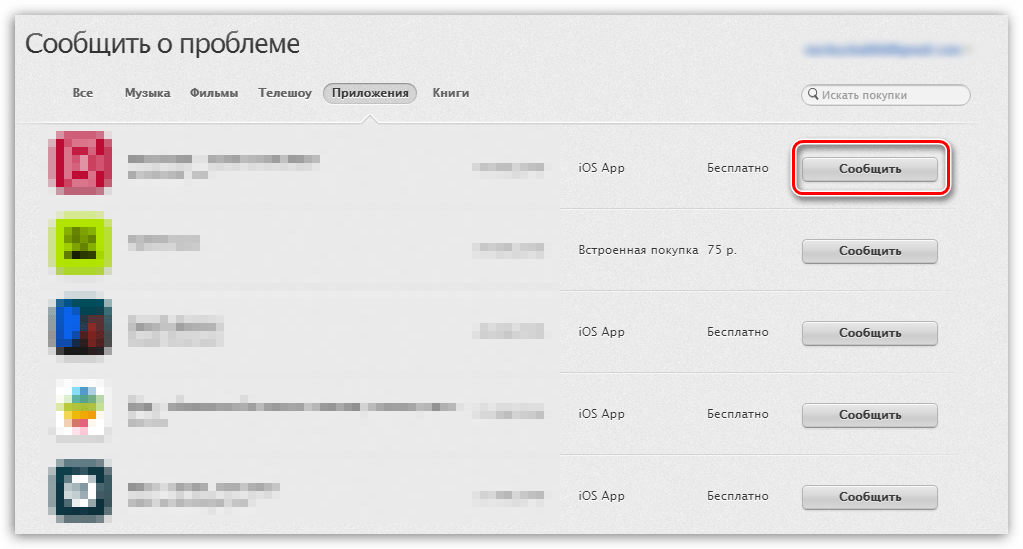
Развернется уже знакомое дополнительное меню, в котором вам потребуется указать причину возврата, а также то, что вы хотите (вернуть деньги за неудачную ошибку).
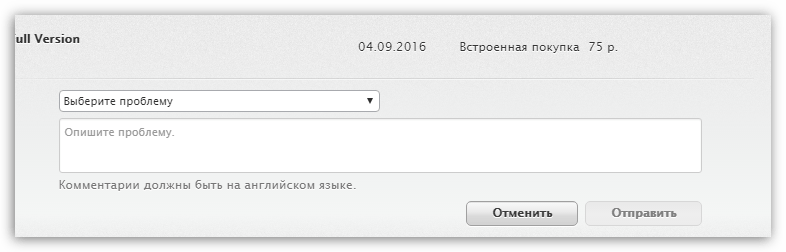
Способ 3: Отмена подписки
Многие сервисы и приложения в iTunes Store предусматривают возможность оформления подписки. Например, сервис Apple Music позволяет получать доступ к миллионам треков и загружать понравившиеся композиции и альбомы на устройство. Все эти возможности доступны пользователям за небольшую абонентскую плату, которая будет автоматически списываться с карты пользователя в расчетный день. Чтобы приостановить списание, подписку необходимо отменить.
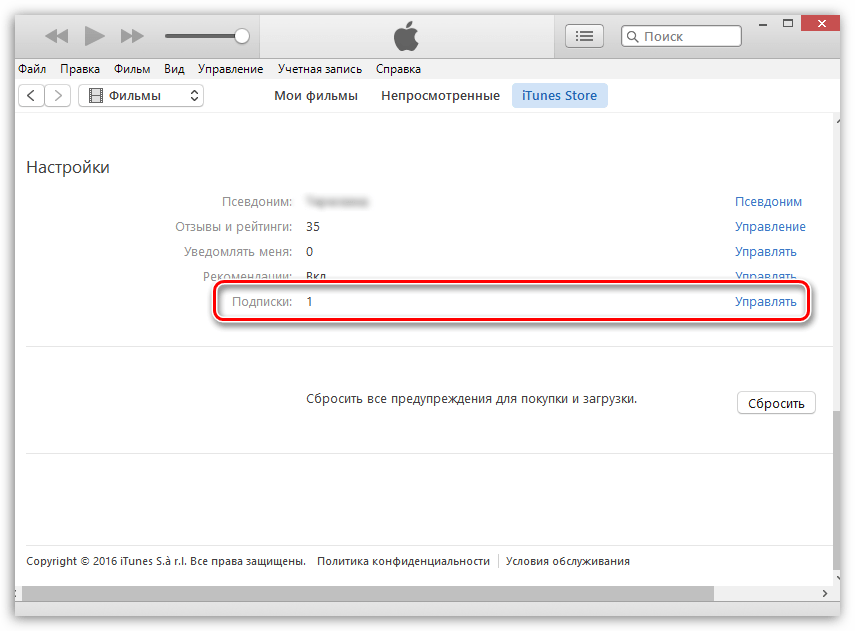
Если Apple примет положительное решение, деньги будут возвращены на карту, а приобретенный товар более не будет вам доступен.
Очередная статья по просьбе телезрителей. Меня довольно часто начали спрашивать по поводу того, как отменить покупку в App Store или iTunes Store, поэтому я решил в этом основательно разобраться. Не то чтобы я не имею представления, но надо же все самому прощупать — работает или нет схема возврата средств за “случайно” купленные приложения или музыку?
Для этого я провел такой себе ЭКСПЕРИМЕНТ, о чем вам в этой статье и расскажу. Как вы думаете, вернет ли мне Apple те пару-тройку долларов, которые я потратил… или же удавится, но оставит их себе? Сейчас узнаем…
Проблемы с неоплаченными покупками в iTunes & App Store и возникают у многих пользователей и при разных обстоятельствах. Наиболее распространенная ситуация когда ребенок, по незнанию или наивности, покупает песни в iTunes, а с его родителей потом хотят содрать 4000 рублей “непонятно за что”. Потом ремень… слезы… зачем вам все это?
Итак, для того чтобы прощупать процедуру отмены покупки в контент-магазинах Apple, я решил приобрести в App Store какую-нибудь более менее стоящую игру, музыкальный трек в iTunes Store и пополнить кредит в Skype.
Вообще закон о “Защите прав потребителя” позволяет нам, обычным людям, отказываться от покупки в течении 14 дней с возможностью возврата потраченной суммы. Конечно условия могут варьироваться и не каждый товар подлежит возврату. Но закон этот работает примерно одинаково во всех более-менее адекватных странах.
Итак! Для проведения запланированного эксперимента я скупился по следующему списку:
- App Store: Evertale — 0.99$
- iTunes Store: Сингл (как пафосно) Ольги Бузовой — #Лайкер (не подумайте что я фанат)
- Встроенная покупка в Skype (кредит 5$ для звонков на мобильные и городские номера)
А теперь давайте смотреть что из этого вышло…
Возврат средств
Пользователи заинтересованы в том, как вернуть деньги от apple.com/bill. Для этого требуется:
- Авторизоваться на сайте reportaproblem.apple.com.
- Просмотреть список подписок.
- При обнаружении ошибочной подписки нажать на кнопку «Сообщить о проблеме».
- Из выпадающего списка выбрать вариант, в котором указано, что не собирались совершать данную покупку.
- В открывшейся контактной форме написать на английском языке причины, по которым указанная транзакция является незапланированной и нежелательной.
- Аналогичное сообщение отправить для каждой из нежелательных покупок или подписок.
На рассмотрение заявки потребуется 5-7 календарных дней. В случае положительного решения средства будут возвращены на банковскую карту в течении 10 дней.
Не предусмотрен возврат денег в следующих ситуациях:
- злоупотребление опцией возврата со стороны пользователя;
- использование подписки дольше месяца;
- совершение разовой покупки, не предусматривающей ежемесячных оплат;
- изменение личных данных пользователя после отключения подписок.
Пометка apple.com/bill в банковской выписке означает, что пользовать оформлял подписку на сервисы Эппл, либо покупал программное обеспечение или игры в виртуальном магазине этой компании. Избежать снятия средств можно путем отключения нежелательных подписок. Если некоторые покупки были сделаны по ошибке, есть возможность получить свои средства обратно — для этого потребуется отправить англоязычное сообщение в службу поддержки.
Также стоит почитать:
Коллекторское агентство «Эверест»: что это за компания, почему пытаются выйти на связь представители…
Что означает код ошибки CSC_7200029 при оплате на Алиэкспресс
Условия ленд лиза для Украины от США в 2022
Что такое эмбарго на нефть?
Курс национальной валюты в 2022 г. «Хорошо» или «плохо» для России укрепление рубля
Диверсификация: что это такое простыми словами
Что такое сепаратизм простыми словами?
Профицит бюджета, что это такое простыми словами в 2022 году
Что такое параллельный импорт простыми словами?
Что такое эскалация простыми словами?
Решение возможных проблем
Если отменить какую-то подписку не получается, то можно обратиться в фирменный центр обслуживания пользователей на официальном сайте. Можно повторить попытку через некоторое время, вполне возможно до этого был какой-то сбой.
Следует помнить, что большая часть подписок в первые дни предоставляется бесплатно. Именно поэтому в тестовый период деньги сниматься не будут, но заявленная в условиях сумма будет снята со счёта сразу после его окончания. Пока подписка не будет аннулирована пользователем самостоятельно, она будет продлеваться автоматически из месяца в месяц.
Если хочется посмотреть на функционал отдельно взятого приложения, то вначале следует внимательно почитать описание, чтобы оценить его без подключения платных опций. При желании можно подключить тестовый период, запомнить дату активации и своевременно отключить сервис, до тех пор, пока начнут списываться деньги. Желательно деактивировать услуги за пару дней до окончания льготного периода.
Автор
Татьяна
Слежу за новостями на рынке мобильных услуг. Всегда в курсе последних событий
Способ второй: возвращаем деньги через Apple.com
Второй способ возврата средств — это, по сути, тот же первый, но немного упрощённый. Зная ссылку раздела Report Problem на сайте Apple, можно сразу попасть туда, минуя манипуляции с iTunes. Ещё одно преимущество этого метода состоит в том, что деньги можно вернуть прямо с iPhone или iPad, ведь нужен всего лишь браузер.
Шансы вернуть списанные средства довольно высоки, особенно если вы обращаетесь в первый раз или делаете это очень редко. Успех также зависит от времени, прошедшего с момента покупки: чем раньше вы обратитесь в поддержку, тем лучше.
Помните, что возврат средств скорее исключение, чем правило, поэтому злоупотреблять им не стоит. Каждый запрос обрабатывается вручную, и на второй-третий раз вам могут попросту отказать.
Возможные проблемы при возврате средств
Сложность при возврате денег состоит в том, что решение по нивелированию сделки принимает человек, а не машина. Поэтому в своём обращении вы должны удержаться от возможных эмоций, быть предельно тактичны и вежливы. Во многом именно от этого зависит результат. Также нужно набраться терпения: некоторые заявки могут рассматриваться до недели. Ни в коем случае нельзя угрожать работникам техподдержки. Возврат денег является уступкой, а любые ошибки, совершённые во время приобретения, приписываются покупателю. Возможно, вы плохо читали отзывы или аннотацию.
По одному приложению можно создать только одно обращение. Потому при оформлении заявки считайте себя сапёром, который работает с активной миной.
Помните, что возврат денег осуществляется на карточку, с которой был совершён платёж. Банковские неурядицы также могут продлить время возврата денег.
Совершив случайную или некачественную покупку в App Store, не отчаивайтесь. Комфорт покупателя и безопасность торговых сделок являются основой современного маркетинга. Следуя несложным инструкциям, можно легко вернуть деньги за непреднамеренное или ошибочное приобретение.
Как отменить подписки в iTunes
С каждым разом Apple и другие компании расширяют количество сервисов, работающих по подпискам. Например, взять хотя бы Apple Music. За небольшую ежемесячную плату вы или вся ваша семья сможете получить неограниченный доступ к музыкальной коллекции iTunes, слушая новые альбомы в режиме онлайн и загружая особенно любимые на устройство для офлайн-прослушивания. Если вы решили отменить некоторые подписки на сервисы Apple, справиться с этой задачей можно через программу iTunes, которая установлена на вашем компьютере, или через мобильное устройство.
Способ 1: Программа iTunes
Тем, кто предпочитает совершать все действия с компьютера, подойдет этот вариант решения поставленной задачи.
- Запустите программу iTunes. Щелкните по вкладке «Учетная запись», а затем пройдите к разделу «Просмотреть».
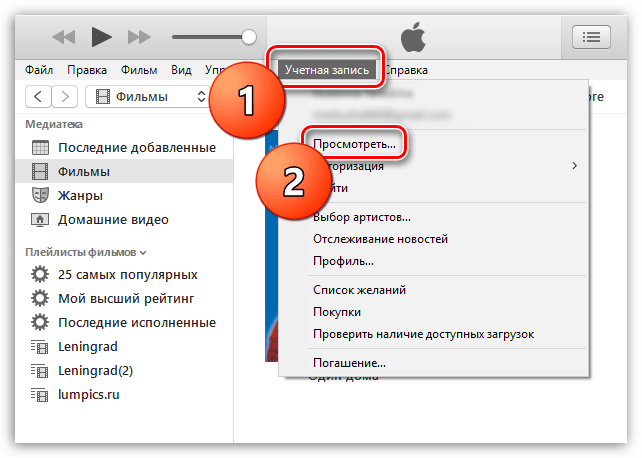
Подтвердите переход к данному разделу меню, указав пароль от вашей учетной записи Apple ID.
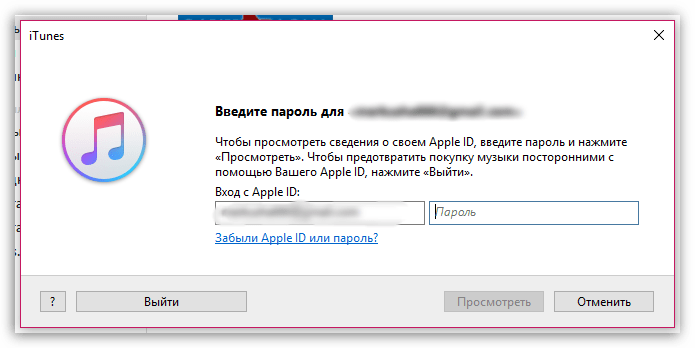
В открывшемся окне спуститесь в самый конец страницы к блоку «Настройки». Здесь около пункта «Подписки» вам потребуется щелкнуть по кнопке «Управлять».
![]()
На экране отобразятся все ваши подписки, среди которых вы сможете как изменить тарифный план, так и отключить автоматическое списание. Для этого около параметра «Автовозобновление» о.
![]()
Способ 2: Настройки в iPhone или iPad
Легче всего контролировать все свои подписки непосредственно с устройства. Не имеет значения, пользуетесь ли вы смартфоном или планшетом, отмена подписки происходит одинаково.
Некоторые разработчики не отправляют писем с предупреждением об автоматическом списании денег после завершения платного периода. Это делается не только с целью получения дополнительного заработка, но и из-за сильной загруженности. Письма также могут не приходить после истечения уже оплаченного срока действия подписки.
Даже после полного отказа от оформленной подписки приложение будет доступно в течение оплаченного ранее периода
Важно обратить внимание на полученное письмо на электронную почту. Всегда при любом изменении в Apple ID на имейл, указанный в аккаунте, приходит письмо, в котором подробно указываются совершенные действия. Отсутствие данного письма говорит о том, что в процессе что-то пошло не так
В подобной ситуации лучше проверить еще раз список подписок спустя день или два
Отсутствие данного письма говорит о том, что в процессе что-то пошло не так. В подобной ситуации лучше проверить еще раз список подписок спустя день или два.
- В первую очередь необходимо зайти в раздел «Настройки» в вашем гаджете.
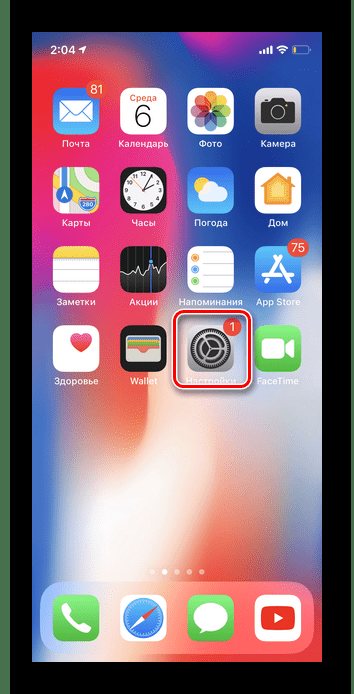
Первая строка в данном разделе — это имя и фамилия человека, на которого зарегистрирован Apple ID. Кликаем по данной сроке. Для управления подписками в обязательном порядке требуется наличие доступа к аккаунту. Если вы не авторизованы в Apple ID, не помните свой пароль или девайс принадлежит не вам, вы не сможете удалять или редактировать платные подписки.
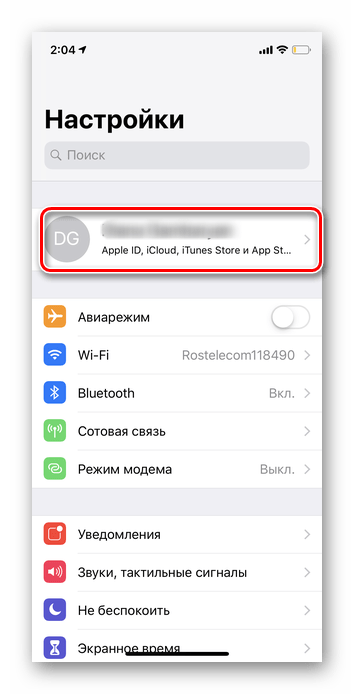
Далее необходимо найти строку «iTunes Store и App Store». В зависимости от версии iOS некоторые детали могут немного отличаться по своему расположению.
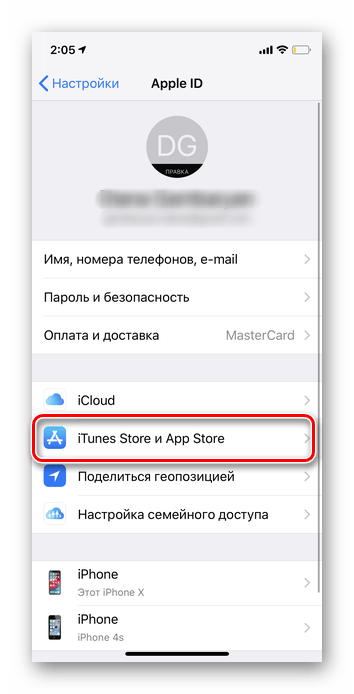
В строке «Apple ID» должен быть указан ваш электронный адрес. Нажимаем на него.
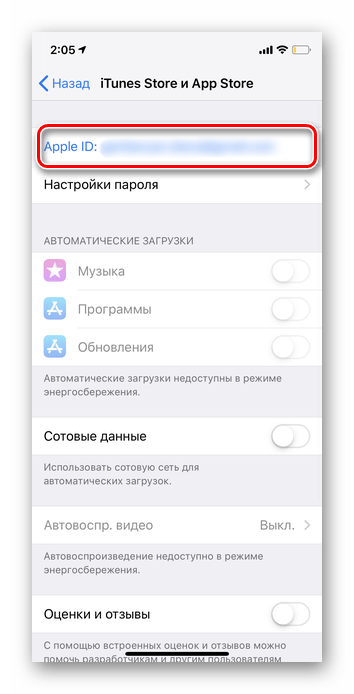
После клика открывается небольшое окно с 4 строчками. Для того чтобы перейти в настройки и подписки, следует выбрать строку «Просмотреть Apple ID». На данном этапе иногда может потребоваться повторный ввод пароля от аккаунта. Особенно в случаях, если вы давно не вводили код доступа.
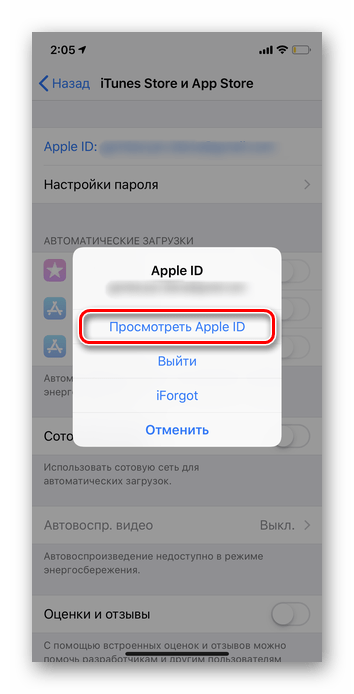
В разделе настроек вашего Apple ID появится вся личная информация об аккаунте. Кликаем по кнопке «Подписки».
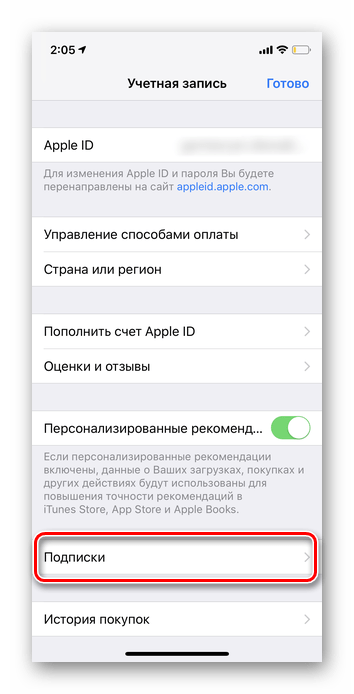
Раздел «Подписки» включает в себя два списка: действующие и недействующие. В верхнем списке вы найдете все приложения, на которые в данный момент оформлена платная подписка, а также туда включены программы с бесплатным пробным периодом. Во втором списке — «Недействующие» — указаны приложения, оформленная подписка на которые истекла или была удалена. Для редактирования варианта подписки следует нажать на нужную программу.
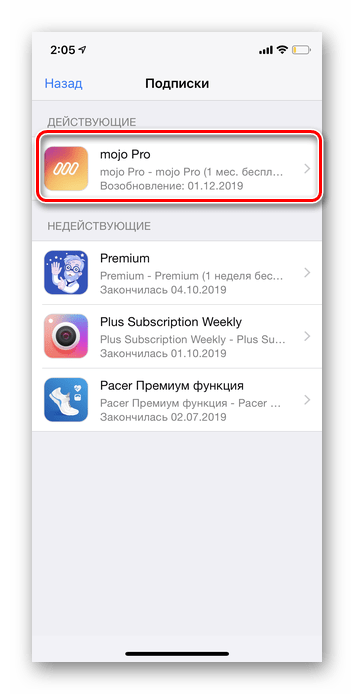
В разделе «Изменение настроек подписки» вы можете указать новый срок действия оформления, а также полностью отказаться от подписки. Для этого требуется кликнуть по кнопке «Отменить подписку».
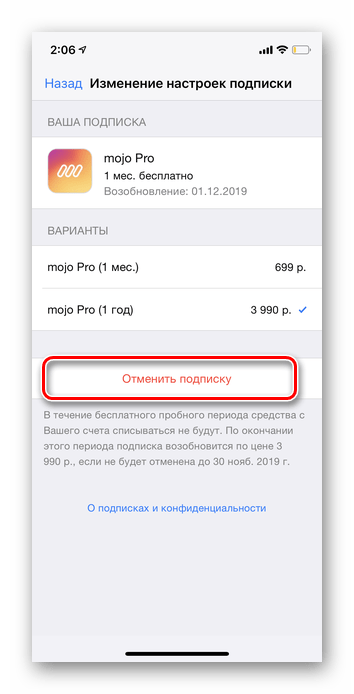
С этого момента ваша подписка станет отключена, а значит, самопроизвольное списание денежных средств с карты производиться не будет.
Что происходит, когда вы сообщаете о проблеме
Когда вы сообщаете о проблеме с приложением, вы можете выбрать один из шести вариантов. От выбранной причины зависят дальнейшие действия Apple. В некоторых случаях деньги возвращают сразу, а в других – вас перенаправляют к разработчику для решения проблемы. Если приложение не появилось на вашем устройстве после скачивания, вам дадут возможность скачать его снова.
Вот список доступных причин:
- Я хочу запросить возврат средств: Если вы недовольны игрой, приложением или подпиской, можно попробовать вернуть деньги. Просто опишите, почему вы недовольны, а Apple решит, возвращать вам деньги или нет.
- Я не давал согласия на эту покупку: Если с вас сняли деньги без вашего согласия, как можно скорее отправьте запрос на возврат средств.
- Я не получил контент по подписке: Вы будете перенаправлены на сайт разработчика, и он должен будет решить проблему.
- Невозможно воспроизвести контент по подписке, или возникают проблемы при воспроизведении контента: Снова перенаправление к разработчику.
- Подписка не работает: Перенаправление к разработчику.
- Я не собирался обновлять подписку: Этот вариант подойдёт тем, кто не успел отменить ненужную подписку. Есть небольшой шанс вернуть деньги.
Чем регулируются платные подписки
Когда пользователь iPhone регистрируется в магазине приложений App Store, он заключает договор о предоставляемых услугах с компанией Apple. В договоре указывается, что компания не будет возвращать пользователю деньги за совершенные покупки. Однако встречаются ситуации, когда заявление о возврате одобряется компанией.
В законе о защите прав потребителей, сокращенно ЗоЗПП, не даются отдельные разъяснения на тему возврата денежных средств за подписку. Но судебная практика обычно рассматривает платные подписки как услуги. Поэтому относительно подписок действует статья 32 ЗоЗПП. По данной статье сообщается, что человек может в любой момент отказаться от платной подписки и вернуть деньги обратно. Однако при этом вычитается стоимость фактически оказанных услуг.
При наличии недостатков в предоставляемой услуге пользователь вправе ссылаться уже на другую статью — 29 ЗоЗПП. Потребитель может требовать полное возмещение убытков по статье, то есть полной стоимости подписки.
Возврат товаров, купленных в App Store, регулируется документом «Политика продаж и возврата средств Apple». Компания информирует клиента о том, какие товары можно вернуть, если обнаружится дефект, неполадки или другие несоответствия:
- подписка на обновления программного обеспечения;
- подарочные сертификаты магазина Apple Store;
- любые продукты Apple Developer;
- подарочные карты iTunes;
- загруженное ПО, если перед началом загрузки пользователь согласился с потерей права на отказ.
Деньги возвращают только в том случае, если обнаружились ошибки и несоответствия при эксплуатации ПО из платной подписки. Анализируя список товаров для возврата из документа «Политика продаж и возврата средств Apple», можно сделать вывод, что:
- Компания вернет деньги за подписку или мобильное приложения, если ПО при работе выдает ошибки и дефекты или вообще не соответствует заявленным разработчиком характеристикам.
- Компания возмещает денежные средства пользователю, если он не соглашался на платные условия. В таких случаях разработчик не предупредил пользователя о последующей оплате.
Получается, что добровольно купленное приложение или оплаченная подписка пользователем не даёт права на возврат потраченных денежных средств. Если человек случайно купил приложение или оплатил подписку, вернуть деньги получится.
Компания Apple даёт 90 дней на подачу заявления о возврате денег. Если пользователь не укладывается в обозначенный срок, шансы вернуть случайный платеж крайне малы. Вероятно, в таком случае сотрудники Apple откажут клиенту и направят за решением вопроса к разработчику ПО в таком случае. Поэтому при случайной оплате лучше сразу обращаться за возвратом в поддержку магазина приложений.
Что это за покупка?
Появление списания «Apple.com/bill» возникает в случае оформления вами платной подписки на определенный официальный сервис компании. Например, наиболее часто таким образом обозначают платежи за пользование службами Apple: Music, TV+, iCloud и др. В случае со списанием itunes.com/bill следует говорить про активные покупки в приложениях или донаты в играх.
Вообще, случайные покупки в AppStore или внутриигровой донат достаточно распространенное явление. Порой люди тратят на условные бонусы в игре достаточно большие деньги, а происходит это все из-за легкости оформления самой покупки. Наверное многие знают, что подтвердить покупку в большинстве случаев можно двойным нажатием боковой кнопки на айфоне. А когда зарплатная карта напрямую привязана к аккаунту Apple, то само списание производится в фоне. От таких ошибок и незапланированных трат никто не застрахован. Бывает и такое, что поначалу дается пробный период, после которого активируется платеж за контент.
Пример активации подписки в AppStore